Ključ za kreiranje razglednica je biranje pravog predloška. Ako želite da štampate razglednice na zalihama određenog proizvođača, na primer Avery 3263 sa dimenzijama od 5,5 × 4,25 inиa, preporučuje se da pronađete taj Avery predložak ili predložak sa tačnim dimenzijama.
Pronalaženje i korišćenje predloška određenog proizvođača
-
Pokrenite Publisher i kliknite na dugme Ugrađeno.
-
Na listi tipovi publikacija, pomerajte se nadole i izaberite razglednice.
-
Idite na dno predložaka razglednica da biste pronašli određenog proizvođača koji ćete koristiti, a zatim pronađite određenu karticu.
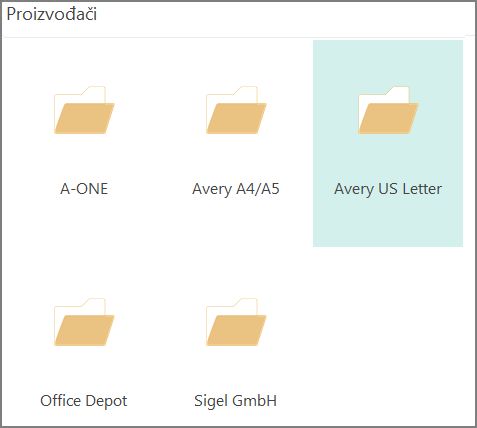
-
Pronađite određenu karticu i izaberite je.
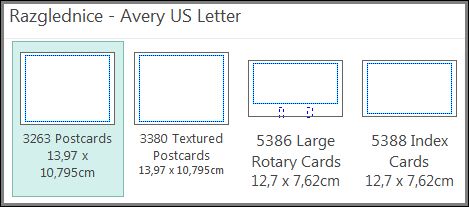
-
Opis predloška, sa desne strane, reći će vam kako će se odštampati predložak na 8,5 inča od inča.
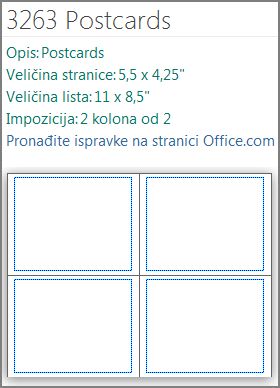
-
U odeljku Prilagođavanje možete da promenite šeme boja i fonta i poslovne informacije.
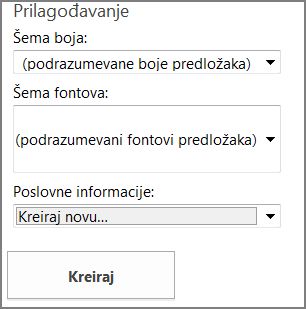
-
Kliknite na dugme Kreiraj , a zatim dodajte sve slike i tekst koje želite.
Ako pravite dvosmerne razglednice, postavite stvari za prednji deo razglednice sa jedne strane predloška i postavite stvari za zadnju od razglednica sa druge strane predloška. Zatim ih odštampajte dvostruku stranom.
Ako pravite jednostrane razglednice, jednostavno ih odštampajte.
Korišćenje drugih predložaka
Ako želite da koristite predložak koji nije proizvođač, morate biti sigurni da će razglednice stati na papirne zalihe. Predložak 5,5 x 8,5 Inc odgovara na dve razglednice na 8,5 x 11 Inc papira, a predložak 4,25 x 5 inca odgovara 8,5 na četiri razglednice na x 11 inča listu.
-
Pokrenite Publisher i Otkucajte razglednicu u polju Pretraži predloške na mreži ili kliknite na dugme Ugrađeno i pomerajte se da biste izabrali razglednice.
-
Izaberite predložak koji najbolje odgovara vašim potrebama.
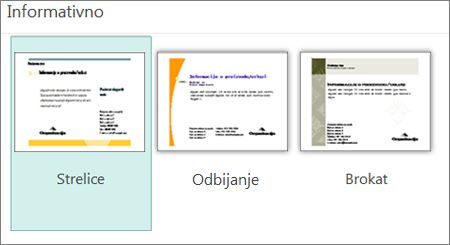
-
Ako odaberete jedan od ugrađenih predložaka, možete da promenite šeme boja i fonta i poslovne informacije. Ako štampate dvostrano, možete da prilagodite i ono što želite da stavite na drugu stranu razglednice.
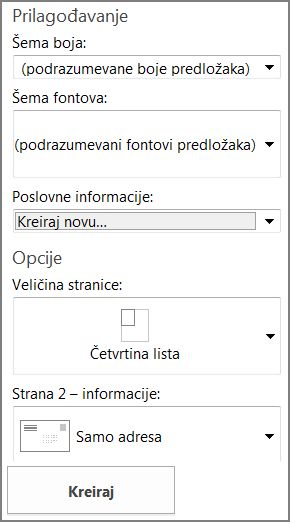
-
Kliknite na dugme Kreiraj , a zatim dodajte sve slike i tekst koji želite.










